GIMPの「選択」メニュー内の「縁取り選択」は、選択範囲の境界線を、縁取るように、新たな選択範囲を作る。縁の幅は、「縁取り選択」ダイアログで、指定できる。
縁取り選択
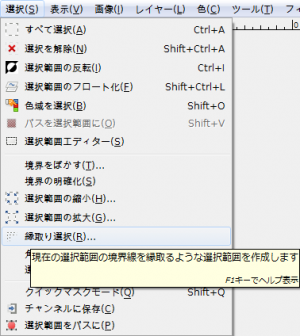
GIMPの「選択」メニュー内に、「縁取り選択」はある。
「選択⇒縁取り選択」をクリックすると、「縁取り選択」ダイアログが現れる。
「縁取り選択」ダイアログ
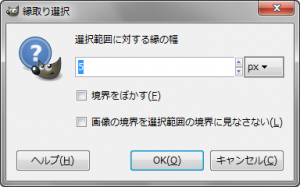
- 選択範囲に対する縁の幅
縁の幅を指定する。
- 境界をぼかす
有効にすると、縁取り選択範囲の境界をぼかす。
- 画像の境界を選択範囲の境界に見なさない
元の選択範囲が、画像の縁に沿っている場合のオプション。
有効にすると、画像の縁に沿っている選択範囲の境界線には、縁取り選択範囲を作らない。
「縁取り選択」使用例A
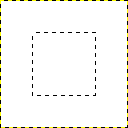
右の画像は、矩形選択で、中央付近を選択した状態。白と黒の破線部分が選択範囲。
右の画像の状態での、「選択⇒縁取り選択」の使用例。
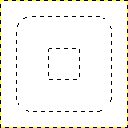
- 選択範囲に対する縁の幅: 16px
- 境界をぼかす: 無効
- 画像の境界を選択範囲の境界に見なさない: 無効
の設定で適用すると、右の画像のようになる。
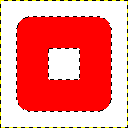
試しに、塗りつぶしツールで、塗りつぶしてみると、右の画像のようになる。
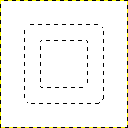
- 選択範囲に対する縁の幅: 16px
- 境界をぼかす: 有効
- 画像の境界を選択範囲の境界に見なさない: 無効
の設定で適用すると、右の画像のようになる。
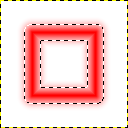
試しに、塗りつぶしツールで、塗りつぶしてみると、選択範囲の縁がグラデーションになる。
「縁取り選択」使用例B
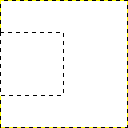
右の画像は、矩形選択で選択した状態。白と黒の破線部分が選択範囲。選択範囲の左端が、画像の左の縁に沿っている。
右の画像の状態での、「縁取り選択」ダイアログの「画像の境界を選択範囲の境界に見なさない」の無効/有効の使用例。
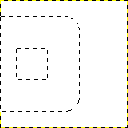
- 選択範囲に対する縁の幅: 16px
- 境界をぼかす: 無効
- 画像の境界を選択範囲の境界に見なさない: 無効
の設定で適用すると、右の画像のようになる。
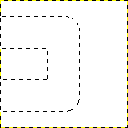
- 選択範囲に対する縁の幅: 16px
- 境界をぼかす: 無効
- 画像の境界を選択範囲の境界に見なさない: 有効
の設定で適用すると、右の画像のようになる。